[flutter] - social login : google login
이번에는 구글로그인을 공부해보자
참고로 나는 Firebase를 사용하지 않고 진행할 예정이다.
준비
Plugin google_sign_in 이라는 외부 라이브러리를 사용할 예정이다. (flutter팀 공식라이브러리다.)
Google APIs Google APIs 에 접속하여 앱을 생성하고
OAuth 동의 화면을 통해 동의하고사용자 인증 정보로 이동한다.OAuth 클라이언트 ID 만들기는 프로젝트 생성한 후 진행한다.
1. 프로젝트 생성
이전 소셜 로그인을 만들었던 앱에 추가해서 진행하겠다.
pubspec.yaml에 플러그인을 등록한다.
dependencies:
flutter:
sdk: flutter
cupertino_icons: ^0.1.2
google_sign_in: ^4.3.0
...
2. 화면 구성
이전 앱에 google로그인 버튼을 추가하자

3. 로그인 기능 작성
button에 로그인 기능을 작성하자.
Future<Null> _login() async {
GoogleSignIn _googleSignIn = GoogleSignIn(
scopes: <String>[
'email',
],
);
try {
var data = await _googleSignIn.signIn();
Navigator.push(
context,
MaterialPageRoute(builder: (context) => Login(data.displayName)),
);
} catch (error) {
print(error);
}
}
Future async를 통해 구글로그인 기능을 작성했다. 여기서 scopes는 가져올 데이터 범위인데 나는 email만 필요하므로 email만 작성했다. data에는 GoogleSignInAccount객체가 들어있다. 그중 displayName을 Login페이지로 넘겨줬다.
4. Android 설정
코드는 간단하게 끝났지만 OAuth2를 위한 설정을 진행해줘야한다.
Google APIs로 이동해서 OAuth 동의 화면에서 동의를 진행해주자.
그리고 사용자 인증 정보로 이동하면 다음 화면이 나온다. 여기서 OAuth 클라이언트 ID를 생성하자.

android를 선택하면 아래와 같은 화면이 나타난다. 이름은 나의 App이름으로 설정하고 아래 서명 인증서 지문을 채워주자.
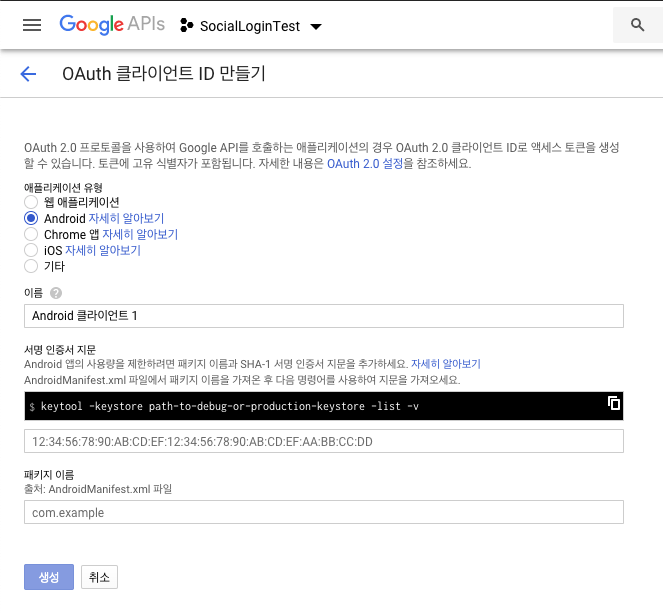
이 파트를 진행하기 위해서는
android keystore파일이 있어야한다.
이렇게 SHA-1의 내용을 keytool로 뽑아 채워주고 패키지 이름도 채워주자.

생성하면 다음과 같이 Android Client ID 가 생성된다.

Android 설정은 간단하게 끝났다.
5. IOS 설정
현재 google_sign_in에서 ios를 firebase를 거쳐서 로그인되도록 설명되어있다. 여기서는 firebase를 사용하지 않는 방법을 설명하겠다.
먼저 google apis에서 OAuth 클라이언트 ID를 ios로 생성하자. 번들이름을 넣어주자
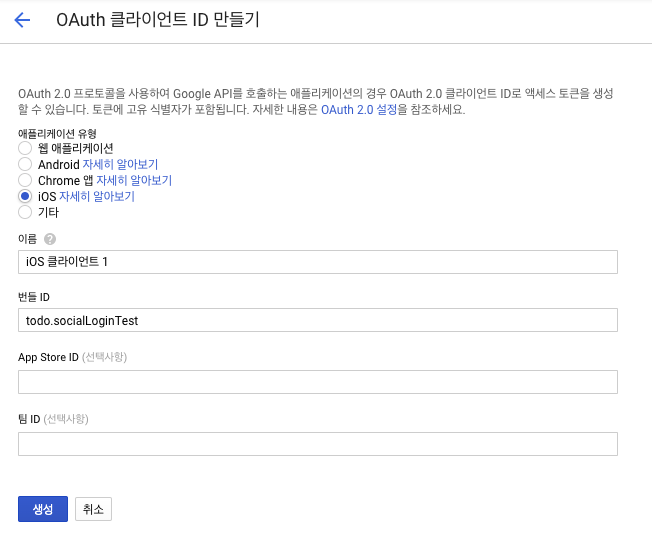
그리고 생성된 클라이언트 ID를 클릭하면 아래와 같이 클라이언트 ID와 ios URL 스키마가 나온다. 이걸 가지고 xcode로 가자.

xcode로 ios프로젝트를 열면 다음과 같은 Runner폴더가 보인다. Runner폴더 아래에 새로운 파일을 생성하자. 파일은 Property List로 하고 이름은 GoogleService-Info로 하자. 위 이름은 google_sign_in설정이니깐 맞춰주자.
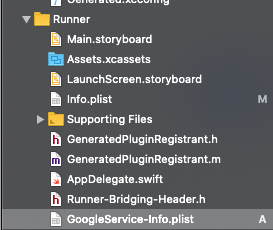
그리고 내부 속성에 클라이언트 ID와 ios URL 스키마를 각각 작성해주자.

CLIENT_ID,REVERSED_CLIENT_ID이름을 잘 지켜주자.
그러고 나면 Runner > Info > URL Types에 REVERSED_CLIENT_ID를 추가해주자.

CLIENT_ID가 아니라REVERSED_CLIENT_ID이다. 주의하자.
자 이렇게 다 설정하고 실행하면 다음과 같이 정상 작동한다.

